1、设置单元格格式。选定要更改的Excel最后末尾末位结尾0自动删除不显示的单元格区域,右键单击设置单元格格式。
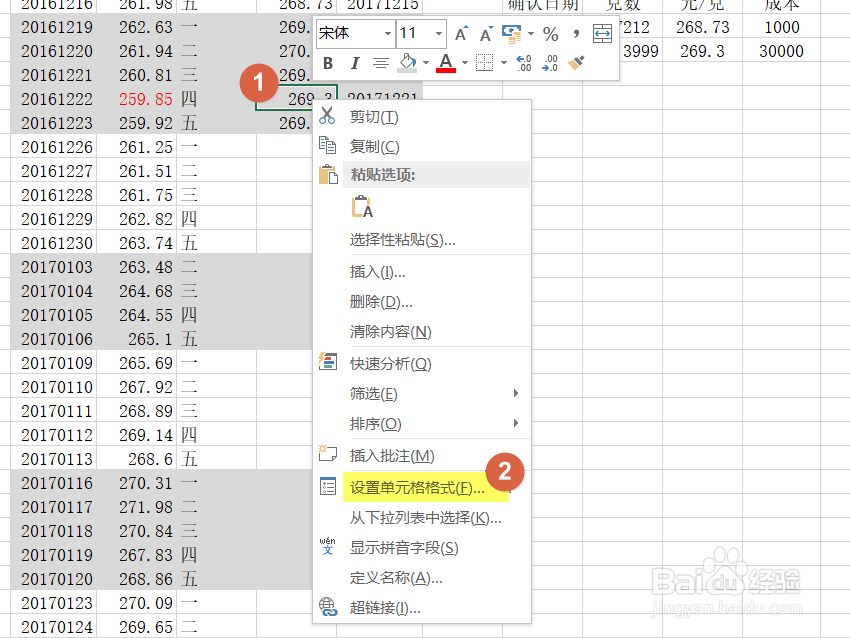
2、方法1:格式设置为“数值”,并设置小数位数。在“数字”选项卡下,“数值”→“小数位数”设置合理的小数位数,Excel最后末尾末位结尾0就不会自动删除不显示了。
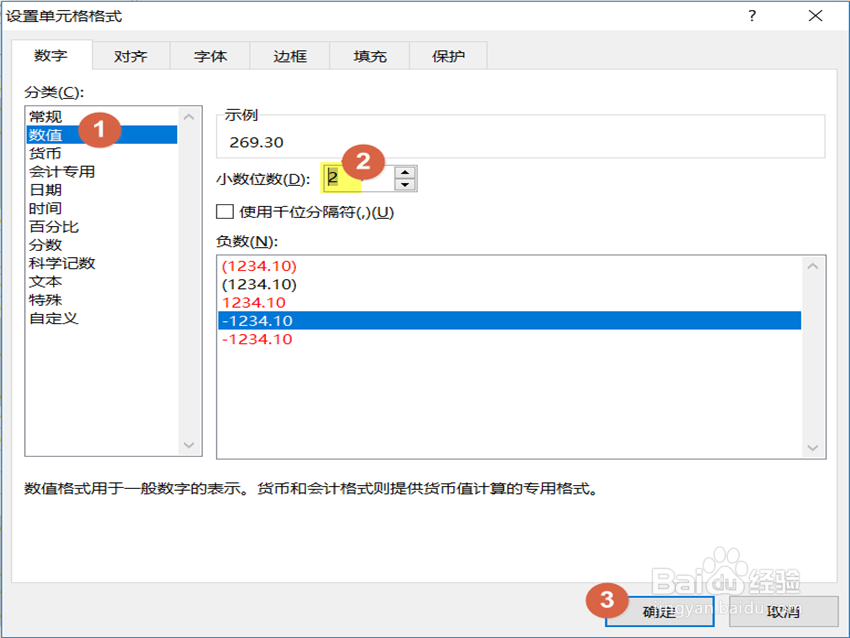
3、方法2:格式设置为“文本”。在“数字”选项卡下,选择分类为“文本”。
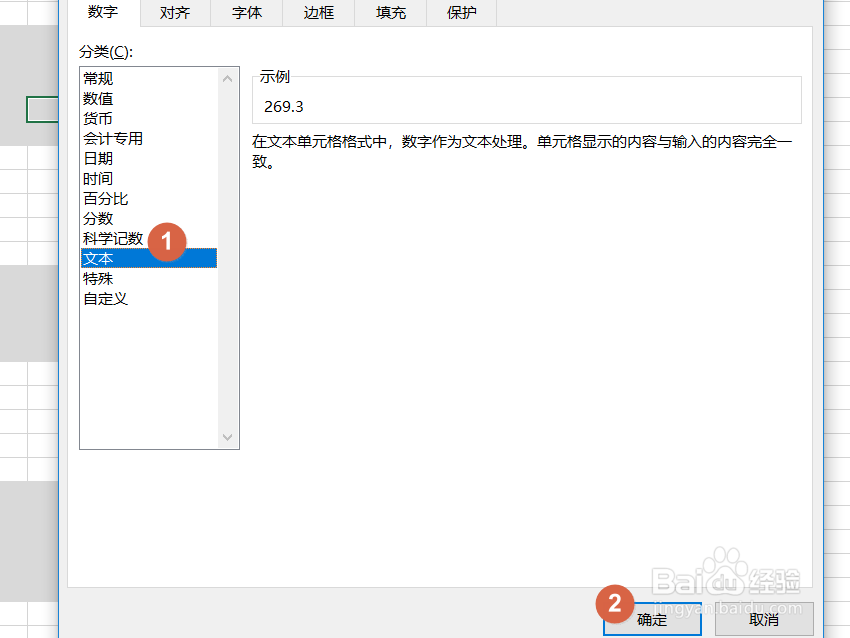
4、方法2:补全结尾的0。编辑单元格中的数字,补全结尾自动删除不显示的0。
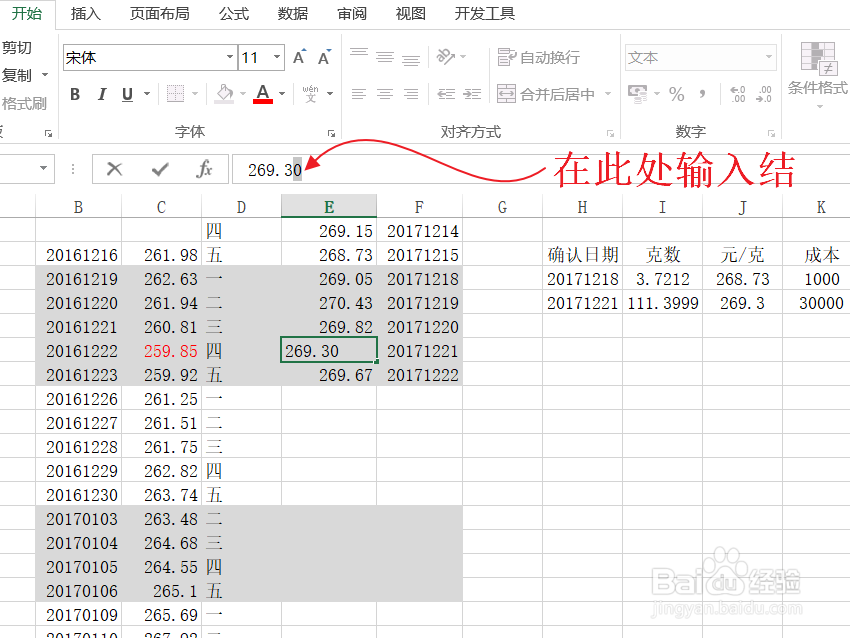
5、方法3:格式设置为“自定义”。在“数字”选项卡下,选择类别为“自定义”,在右侧“类型”中选择“0.00”或其他位数的小数表达形式。更多Excel问题,参考如下经验:
